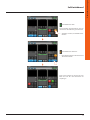SoftSwitchboard
Gebrauchsanweisungen
09/15-01 PC

2

3
SoftSwitchboard
Gebrauchsanweisungen
Inhaltsverzeichnis
1. Einleitung 4
2. Beschreibung der Schnittstelle 4
2.1 Bereich „Eingehende Rufe“ 5
2.2 Bereich „Ausgehende Rufe“ 5
2.3 Bereich „Kameras“ 6
2.4 Bereich „Alarme“ 6
3. Kontakte 7
4. Meldungen 7
5. TiDirectCall 8
5. Alarme 10
6. Anwendungsbeispiele 11
6.1 Einen Ruf von der Türstation verwalten 11
6.2 Einen Ruf von der Hausstation verwalten 14
6.3 Meldungen senden 15
6.4 Meldungen empfangen 17
6.5 Einen Alarm verwalten 18
7. FAQ 23

4
1. Einleitung
2. Beschreibung der
Schnittstelle
Das Programm SoftSwitchboard ist eine Software für Hauswartszentralen, die über die entspre-
chende Konfiguration durch das Programm SoftSwitchBoardConfig alle klassischen Funktionen
(Schlossöffnung und Videokontrolle), Empfang und Sendung von Audio/Video-Rufe, Verwaltung
von Alarmen an den einzelnen Hausstationen und Empfang/Sendung von Textmeldungen von
Hausstationen oder anderen Zentralen ermöglicht.
N.B.: Dieses Handbuch bezieht
sich auf die Software SoftSwitch-
board mit dem Namen der Zentra-
le oder der Hauswartszentrale.
Beim Start des Programms wird das Hauptfenster angezeigt, in dem die Funktionen der Zentrale
verwendet werden können.
• Bereich „Eingehende Rufe“: Dieser Bereich ist der Verwaltung der empfangenen Rufe reserviert;
die Rufe können von einer Türstation, von einer Hausstation oder von einer anderen Zentrale
eintreffen.
• Bereich „Kameras“: Dieser Bereich ist der Anzeige und der Taktierung der (durch SwitchBoar-
dConfig) der Zentrale zugeteilten Kameras reserviert; es können bis zu maximal 5 Kameras zuge-
teilt und taktiert werden.
• Bereich „Alarme“: Dieser Bereich ist der Verwaltung der Alarme reserviert, die von den Haussta-
tionen (mit Alarmmodul) eintreffen. Die empfangenen Alarme werden dann in einem entspre-
chenden Bereich verwaltet.
• Bereich „Ausgehende Rufe“: Dieser Bereich ist den ausgehenden Rufen reserviert, die an die Tür-,
Hausstationen oder an andere Zentralen gerichtet werden.
Bereich
„EINGEHENDE RUFE“
Bereich „ALARME“ Bereich „ALARME“
Bereich „KAMERAS“MELDUNGEN
STATUS DER
ZENTRALE
Önet den Bereich Kontakte.
Önet den Bereich TiDirectCall
Önet den Eintrag ‚ Meldungen.
Aktiviert/deaktiviert die Zentra-
le zum Empfang der Rufe, die
von einer Türstation eintreen;
wenn deaktiviert (grau), wer
-
den die Rufe an die Türstatio-
nen direkt weitergeleitet.
Aktiviert/deaktiviert die Zen-
trale zum Empfang der Rufe,
die von einer Hausstation
eintreen; wenn deaktiviert
(grau), kann die rufende
Hausstation drei unterschied-
liche Antworten erhalten, je
nach dem wie die mit der
Hausstation verbundene
Schnittstelle konfiguriert
worden ist. Die drei Einstel-
lungsmöglichkeiten sind: kei-
ne Antwort erhalten, zuge-
teilte Kamera anzeigen oder
keine Antwort erhalten aber
Ruf in der Zentrale speichern.
TIDIRECTCALLKONTAKTE
Aktiviert/deaktiviert den vorü-
bergehenden Ausschluss der
Zentrale. Wenn ein Ruf ein
-
geht, während die Zentrale
deaktiviert ist (grau), wird der
betreende Ruf an eine andere
Hausmeisterzentrale umgelei
-
tet (wenn in der Anlage vorhan-
den), andernfalls erscheint der
Ruf in der Liste „Keine Antwort”.

SoftSwitchboard
Gebrauchsanweisungen
5
Falls mehrere Schlösser im
Ruhezustand vorhanden
und richtig konfiguriert
sind, werden sie gleichzeitig
betätigt.
2.1 Bereich „Eingehende Rufe“
In diesem Bereich kann man über die nachfolgend beschriebenen Tasten, die von einer Haus- oder
Türstation oder von einer Zentrale eingehenden Rufe verwalten. Zudem kann man das Bild anzeigen
lassen, das von der Kamera, die der Türstation oder der Zentrale zugeteilt ist, gesendet wurde.
2.2 Bereich „Ausgehende Rufe“
In diesem Bereich kann man über die nachfolgend beschriebenen Tasten, die an eine Haus- oder Tür-
station oder an eine Zentrale ausgehenden Rufe verwalten. Zudem kann man das Bild anzeigen las-
sen, das von der Kamera, die der Türstation oder einer anderen Zentrale zugeteilt ist, gesendet wurde.
Bereich
‘Kamera’
Liste der
verlorenen
Rufe; bei
grünem
Licht, Ruf
aktiv
Rufe abrollen
Bereich
‘Kamera’
Bereich
‚Runfor-
mationen’
Beendet den Ruf oder löscht einen ver-
lorenen Ruf aus der Liste
Beantwortet den Ruf oder ruft den verlo-
rengegangenen Anrufer zurück
Schaltet den Ruf auf ‚Warten’
Schaltet die Treppenlichter ein
Schaltet die Treppenlichter ein
Önet die Rubrik
Setzt die Hausstation mit der Türstati-
on in Verbindung
Schaltet den Ruf auf ‚Warten’
Ruft die Hausstation, Türstation oder die
Zentralen an
Beendet den Ruf
Während des Gesprächs/Anrufs önet
sie nur das Schloss des Anrufenden oder
der angeschlossenen TS.
Wenn keine Verbindung hergestellt ist,
önet sie das oder die kongurierten
Schlösser im Ruhezustand.
Während des Gesprächs/Anrufs önet
sie nur das Schloss des Anrufenden oder
der angeschlossenen TS.
Wenn keine Verbindung hergestellt ist,
önet sie das oder die kongurierten
Schlösser im Ruhezustand.

6
2.3 Bereich „Kameras“
In diesem Bereich kann man über die nachfolgend beschriebenen Tasten, die Anzeige aktivieren/de-
aktivieren und die zugeteilten Kameras taktieren.
2.4 Bereich „Alarme“
In diesem Bereich kann man über die nachfolgend beschriebenen Tasten, die aktuellen Alarme anzei-
gen, die von den Hausstationen eintreffen. Klickt man auf die Taste ‚Alarme“, wird der Bereich abgeru-
fen, in dem die empfangenen Alarme verwaltet werden können.
Bereich
‘Kameras’
Liste der
aktuellen
Alarme
Önet den Eintrag ‚Alarme’
Rollt die Alarme ab
Aktiviert/deaktiviert die Anzeige
der Kameras. Nach 30” Untätigkeit
schaltet die Kamera aus. Wenn
dieselbe Taste nochmals gedrückt
wird, wird die nachfolgende Kame-
ra angezeigt
Manuelle Taktierung, um auf die
vorhergehende Kamera überzuge-
hen
Manuelle Taktierung, um auf die
nachfolgende Kamera überzuge-
hen
Automatische Taktierung der Ka-
meras

SoftSwitchboard
Gebrauchsanweisungen
7
4. Meldungen
In diesem Bereich kann man Meldungen an/von anderen Zentralen oder Türstationen senden und/
oder empfangen. Zur Verwaltung der Meldungen, stehen die Hauptfunktionen der Client der E-
Mails zur Verfügung.
Um den Eintrag ‚Meldungen’ abzurufen:
> Auf die Taste ‚Meldungen’ klicken (falls neue Meldungen vorhanden sind, leuchtet das Symbol
grün auf; nachdem es angeklickt worden ist, schaltet es auf den normalen Status zurück)
Es wird folgendes Fenster angezeigt:
N.B.: Die Funktion ‚Meldungen’
kann nur an entsprechend akti-
vierte Hausstationen verwendet
werden.
Es wird folgendes Fenster angezeigt:
Gespeicherte Tür-
stationen anzeigen
Zentralen
anzeigen
Informationen über
die Kontakte
Kontakte abrollen
Gewählten Kontakt be-
stätigen, der angerufen
werden soll
Neue
Meldung
Verwalten der
Meldungen
Meldungen
lesen
Meldungen
ltern
Meldungen
löschen
Meldungen aus dem
Papierkorb löschen
Meldungen
abrollen
Ausgehende
Meldungen
Gesendete
Meldungen
Empfangene
Meldungen
Gelöschte
Meldungen
3. Kontakte
In diesem Bereich können die mit TiContacts eingerichteten Kontakte angezeigt und gewählt werden.
Öffnen des Bereichs Kontakte:
> Taste Kontakte anklicken
Gespeicherte
Wohnungen
anzeigen

8
5. TiDirectCall
In diesem Bereich können die Türstationen, Zentralen und mit TiContacts gespeicherten Wohnungen
direkt angerufen werden
Der Bereich TiDirectCall kann in Funktion zur jeweiligen Konfiguration mit TiContacts auf zwei unter
-
schiedliche Arten gestaltet sein.
> Taste TiDirectCall anklicken
Es wird folgendes Fenster angezeigt:
Wohnungen
Türstationen
Zentralen
1
1 >
Gewünschten Block wählen
2
2 >
Gewünschtes Stockwerk wählen
3
3 >
Gewünschte Wohnung wählen
Felder löschen, um eine neue
Suche zu starten
Gewählte Wohnung anrufen

SoftSwitchboard
Gebrauchsanweisungen
9
> Taste TiDirectCall anklicken
Für den gewünschten Ruf mit dieser Tastatur die vollständige Adresse der Wohnung, der Zentrale
oder der Türstation eingeben (nur Nummern):
1
1 >
Gewählte Wohnung anrufen
Beispiel:
0001 = Block
01 = Stockwerk
02 = Wohnung
Önet das Schloss
Aktiviert die Kamera an
der Türstation
Ruft die gewählte Woh-
nung an
Löschen
Ruf an eine andere Zentra-
le in der Anlage

10
5. Alarme
In diesem Abschnitt können die technischen Alarme verwaltet werden, die in einer oder in mehreren
Wohnungen MyHOME ausgelöst werden, die mit der Videogegensprechanlage verbunden oder an die
Alarmmodule (349416/17/19) der HS angeschlossen sind. Die empfangenen Alarme werden von der
Zentrale registriert und nach den erforderlichen Vorgängen abgestellt.
Es können zudem die Ereignisse, die mit den Alarmen verbunden sind, und ihre Eigenschaften im Be
-
reich ‚Ereignisregister’ angezeigt werden.
Um den Eintrag ‚Alarme’ zu wählen:
> Auf die Taste ‚Alarme’ klicken
Es wird folgendes Fenster angezeigt:
Rollt die
Alarme ab
Alarmverwaltung
Alarme registrieren
Abzustellende Alarme
In diesem Fenster werden die schon
registrierten Alarme angezeigt, die
abgestellt werden müssen.
Alarmregister
In diesem Fenster wird der
Alarmregister angezeigt.
Ereignisregister
In diesem Fenster kann man die mit
einem Alarm verbundenen Ereignisse
rekonstruieren.
Alarm im Gang
In diesem Fenster werden die
aktuellen Alarme angezeigt.
Zum Zusammenfassen den Titel der Spalte in den
Bereich Gruppen bilden ziehen.

SoftSwitchboard
Gebrauchsanweisungen
11
6. Anwendungsbei-
spiele
6.1 Einen Ruf von der Türstation verwalten
Dieses Beispiel zeigt, wie die Zentrale einen Ruf von einer Türstation verwalten kann.
Im Bereich „Eingehende Rufe“ wird das von
der Kamera der Türstation aufgenommene
Bild angezeigt, das im Bereich ‚Runforma-
tionen’ enthalten ist.
> Ruf beantworten
Die Zentrale erhält einen Ruf von der Tür-
station.
> Nachdem der von der Türstation eintref-
fende Ruf abgehört worden ist, den Ruf
auf Pause schalten
Das Bild der entsprechenden Kamera ver-
schwindet sparisce

12
1 >
Die gewünschte Wohnung wählen
2 >
Die Bestätigungstaste drücken
Kommunikation auf ‚Warten’
geschaltet
Kommunikation nicht aktiv
2
> Die Rubrik abrufen, um die Hausstation
zu wählen an welche der Ruf gesendet
werden soll
> Hausstation anrufen
> Kommunikation auf ‚Warten’ geschaltet
1

SoftSwitchboard
Gebrauchsanweisungen
13
Nun ist die Zentrale frei und bereit neue
Rufe von einer Tür- oder Hausstation zu
empfangen
Die Hausstation zeigt das Bild an, das von
der Kamera der Türstation gesendet wird
> Auf Pause schalten, um den Ruf weiter-
zuleiten
Kommunikation auf Pause
Kommunikation aktiv
>
Die Verbindung zwischen Hausstation und
Türstation herstellen

14
6.2 Einen Ruf von der Hausstation verwalten
Dieses Beispiel zeigt, wie die Zentrale einen von einer Hausstation eintreffenden Ruf verwalten kann.
Die Kommunikation mit der
Hausstation ist hergestellt
Die Zentrale erhält einen Ruf von der
Hausstation.
> Ruf beantworten
Kommunikation auf ‚Warten’ geschal-
tet
Die Zentrale bleibt auf ‚Warten’ geschaltet
und erzeugt mehrere Pieptöne, bis die Kom-
munikation mit der Hausstation hergestellt
worden ist.
> die Hausstation ruft die Zentrale an

SoftSwitchboard
Gebrauchsanweisungen
15
6.3 Meldungen senden
Dieses Beispiel zeigt, wie man von der Zentrale eine Textmeldung senden kann.
Die Hausstation zeigt nun am eigenen
Display das Bild an, das von der WebCam
(falls vorhanden und zuvor über die Switch-
BoardCong konguriert) eintrit, die mit
der Zentrale verbunden ist.
Kommunikation aktiv
> Den Eintrag ‚Meldungen’ abrufen
> Auf ‚Neue Meldung’ klicken
> Die Rubrik abrufen

16
1
2
1 >
Den oder die gewünschten Empfänger wählen
(mehrfache Wahl)
2 >
Die Bestätigungstaste drücken
1
2
1 > Den Text mit einer maximalen Länge von 150
Zeichen schreiben
2 >
Die Meldung senden
Im Fenster ‚Ausgehende Meldungen’ kann man
den Status der Sendung befolgen (wird in Prozent
fortschreitend angezeigt)
Im Fenster ‚Gesendete Meldungen’ kann man die er-
folgreich gesendeten (grünes Symbol) Meldungen
anzeigen. Falls sie von der Zentrale nicht gesendet
werden konnten, werden sie nach 24 Stunden mit
einer Fehlermeldung (rotes Symbol) angezeigt.
> Doppelklick, um nachzusehen, welche Meldung
nicht gesendet wurde
Die Zentrale ermöglicht es,
Textnachrichten von maxi-
mal 150 Zeichen zu senden:
wir empfehlen jedoch, die
Länge des Textes kurz zu
halten, da an den TS nur die
ersten 52 Zeichen des Tex-
tes angezeigt werden.
Nachrichten zwischen den
Zentralen werden dagegen
vollständig angezeigt.

SoftSwitchboard
Gebrauchsanweisungen
17
6.4 Meldungen empfangen
Dieses Beispiel zeigt, wie man die erhaltenen Meldungen verwalten kann.
> Auf die Taste ‚Meldungen’ klicken
Es wird folgendes Fenster angezeigt:
Wenn das Symbol der Meldungen grün ist, bedeutet dies, dass eine neue Meldung eingetroen ist
1
2
1 > Die Meldung wählen
2 >
Die Bestätigungstaste drücken
Nun kann die Meldung erneut gesendet werden
In diesem Fenster kann man die empfangenen Meldungen anzeigen.
Die gelöschten Meldungen werden in den Papierkorb abgelegt aus dem sie endgültig gelöscht
werden können.

18
6.5 Einen Alarm verwalten
Dieses Beispiel zeigt, wie ein von einer Hausstation eintreffender Alarm verwaltet werden kann.
Technischer
Alarm/Einbruchsicherheit
Die Zentrale erhält einen Alarm
>
Den Eintrag ‚Alarmverwaltung’ abrufen
1 >
Den Alarm wählen, der registriert werden
soll
2 >
Den gewählten Alarm önen
>
Nachdem die Informationen und ein
eventueller Kommentar angezeigt wor
-
den sind, die Taste ‚Registrieren’ drücken
>
Die Rubrik önen
Die Zentrale erhält einen Alarm
>
Den Eintrag ‚Alarmverwaltung’ abrufen
Nun kann die Zentrale, wenn gewünscht,
die Hausstation anrufen, von der der Alarm
eingetroen ist
1
2

SoftSwitchboard
Gebrauchsanweisungen
19
1 > Die gewünschte Wohnung wählen, von
der der Alarm eingetroen ist
2 >
Die Bestätigungstaste drücken
>
Die Hausstation anrufen
>
Die Hausstation antwortet
>
Danach nochmals den Eintrag ‚Alarm-
verwaltung’ abrufen
1
2

20
1 > Den Alarm wählen, der abgestellt wer-
den soll
2 >
Den gewählten Alarm önen
1
2
>
Nachdem die Informationen und ein
ggf. eingefügter Kommentar angezeigt
worden sind, die entsprechende Taste
drücken, um den Alarm abzustellen
Alarmbeginn
Alarmende
Alarmregistrierung
Alarm abgestellt
Im Fenster des Ereignisregisters werden
nach der Alarmanwahl, alle Ereignisse ange
-
zeigt, die mit demselben Alarm verbunden
sind. Dadurch kann die Ereignisreihenfolge
rekonstruiert werden.
Seite wird geladen ...
Seite wird geladen ...
Seite wird geladen ...
Seite wird geladen ...
-
 1
1
-
 2
2
-
 3
3
-
 4
4
-
 5
5
-
 6
6
-
 7
7
-
 8
8
-
 9
9
-
 10
10
-
 11
11
-
 12
12
-
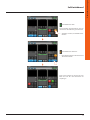 13
13
-
 14
14
-
 15
15
-
 16
16
-
 17
17
-
 18
18
-
 19
19
-
 20
20
-
 21
21
-
 22
22
-
 23
23
-
 24
24
Verwandte Artikel
-
Bticino 346300 Bedienungsanleitung
-
Bticino 344163 Benutzerhandbuch
-
Bticino 346310 Benutzerhandbuch
-
Bticino 344400 Benutzerhandbuch
-
Bticino 349340 Benutzerhandbuch
-
Bticino 349312 Benutzerhandbuch
-
Bticino 349320 Benutzerhandbuch
-
Bticino 369711 Benutzerhandbuch
-
Bticino 349140 Benutzerhandbuch
-
Bticino 349140 Benutzerhandbuch